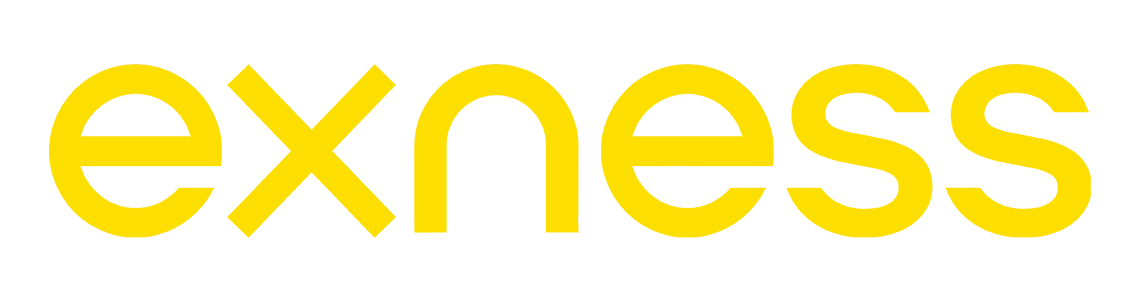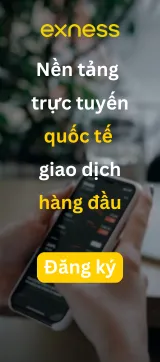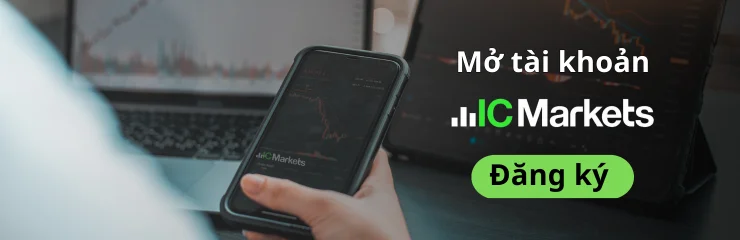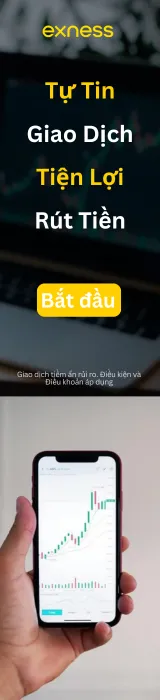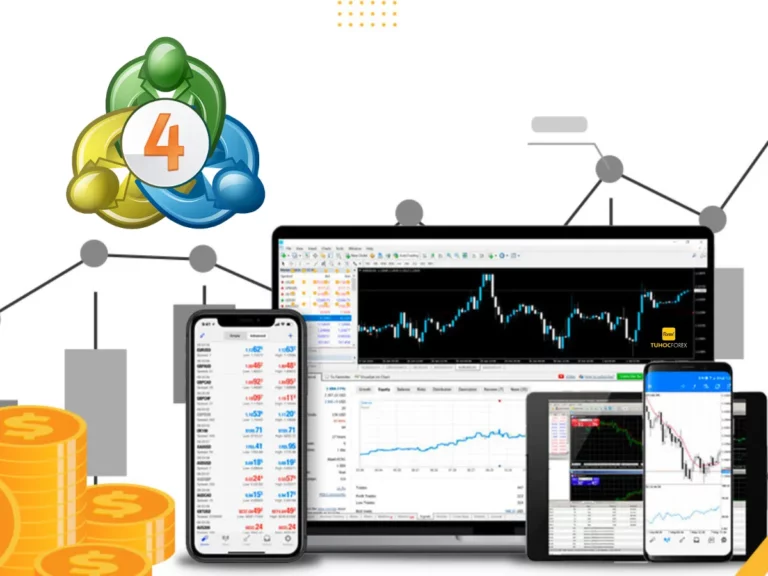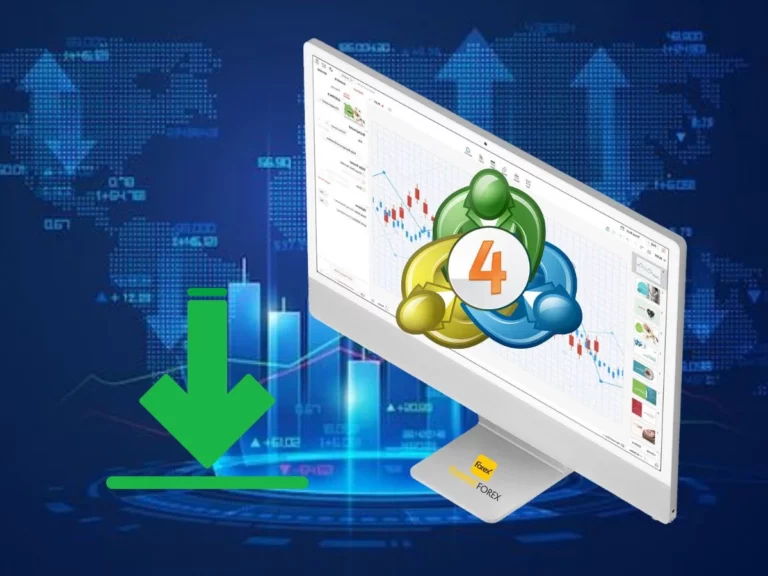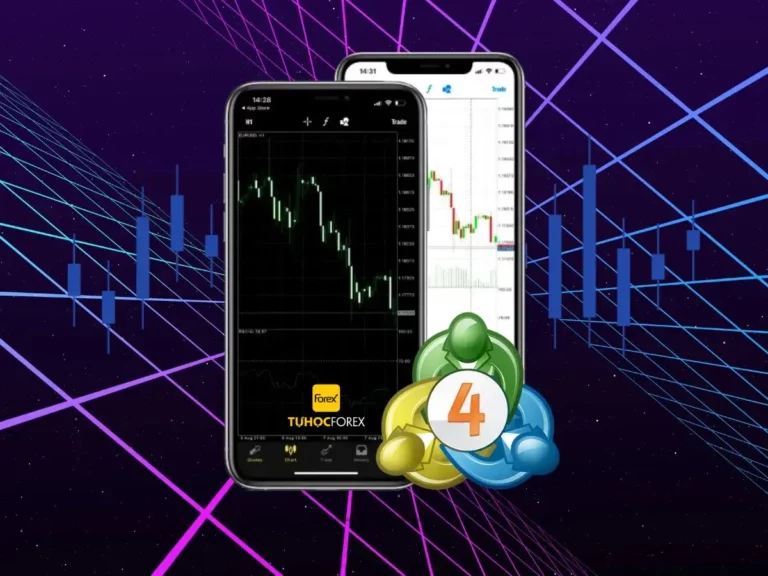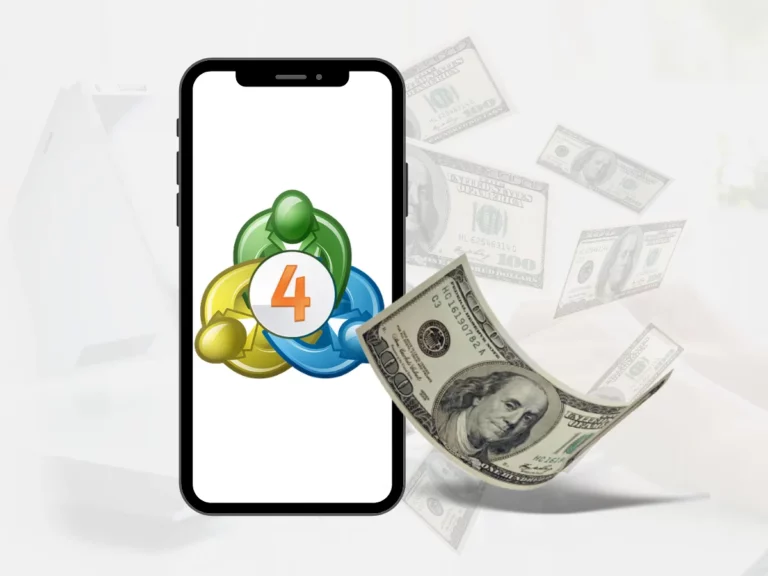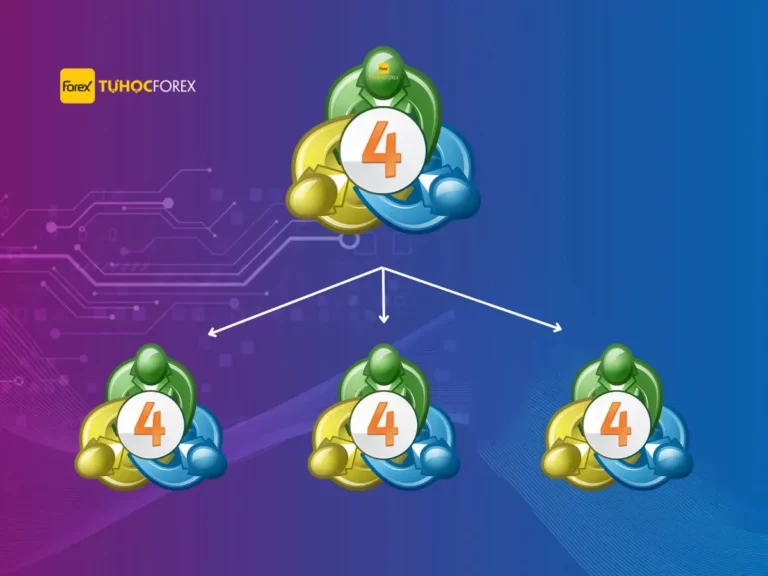Sử dụng MT4 app thật thành thạo là 1 trong những bài đầu tiên mà newbie cần học. Đặc biệt, phiên bản MT4 trên máy tính và điện thoại có sự khác biệt khá lớn. Bài viết dưới đây của Tự học forex sẽ cung cấp hướng dẫn chi tiết về việc trải nghiệm ứng dụng MT4. Cùng theo dõi nhé!
MT4 app là gì? Tính năng nổi bật của MT4 platform
MT4 app là ứng dụng di động của nền tảng giao dịch MetaTrader 4 (MT4). Nó cho phép người dùng truy cập và quản lý tài khoản giao dịch của họ trên thiết bị di động như điện thoại thông minh hoặc máy tính bảng.
Ứng dụng MT4 cung cấp khả năng theo dõi thị trường ngoại hối, thực hiện các giao dịch. Đồng thời trader có thể sử dụng các tính năng từ bất kỳ đâu và bất kỳ khi nào. Điều này nhằm tạo thuận lợi và linh hoạt cho người giao dịch.
Các tính năng chính của MT4 app
- MT4 app cho phép chạy các chương trình trên nền tảng, còn được gọi là Expert Advisors (EA) hoặc robot forex. Chúng có thể giám sát các giao dịch tự động với thuật toán được lập trình sẵn bởi các trader.
- Các chỉ báo trên MT4 có sẵn và bạn có thể tùy chỉnh. Trong đó bao gồm đặt lệnh, hủy lệnh, chốt lời và cắt lỗ.
- Tính năng “Depth of Market” cho phép kiểm tra thanh khoản của thị trường.
- Chức năng Market Prices cung cấp báo giá thị trường theo thời gian thực.
- Cho phép thực hiện các giao dịch chỉ với 1 chạm.
- Tích hợp đầy đủ các chỉ báo kỹ thuật phổ biến như đường xu hướng, MACDs, RSI, Stochastic, Fibonacci. Đồng thời nó còn hỗ trợ phân tích biến động thị trường chính xác.
- Có thể xử lý cùng lúc với một số lượng lệnh rất lớn.
- Khả năng thiết lập các chỉ báo tùy chỉnh và chu kỳ với thời gian khác nhau.
- MT4 app đảm bảo khả năng lưu trữ an toàn và đầy đủ toàn bộ dữ liệu.
- Có hệ thống thư điện tử nội bộ để nhận và trao đổi thông tin giữa các người sử dụng.
- Người dùng có thể sử dụng chiến lược MT4 copy trade để có thể tối ưu hóa lợi nhuận.
- MT4 giúp ẩn địa chỉ IP giao dịch, giảm rủi ro bị trộm cắp thông tin.
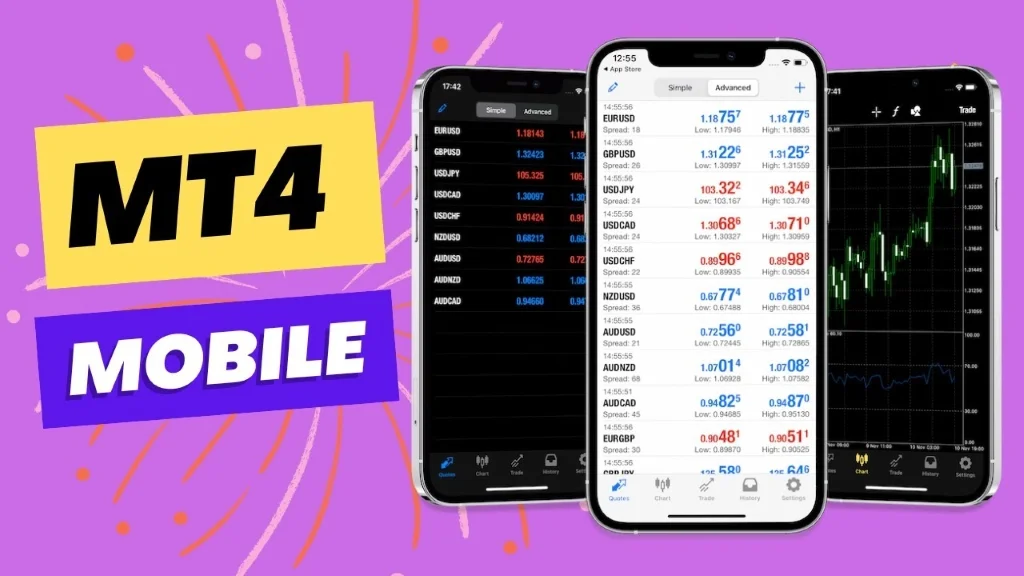
Xem thêm: Khó khăn trong giao dịch? Hãy để MT4 giải quyết giúp bạn!
Hướng dẫn chi tiết cách sử dụng MT4 trên điện thoại
MT4 app là một trong những ứng dụng nổi bật trên thị trường forex. Đây là công cụ không thể thiếu đối với một trader thực thụ. Sau đây là chi tiết về cách sử dụng MT4 trên điện thoại:
Hướng dẫn thực hiện MT4 download về điện thoại
- Mở CH ứng dụng trên điện thoại bạn ( có thể là App Store cho iOS hoặc Google Play Store cho Android).
- Tìm kiếm “MetaTrader 4” và chọn ứng dụng chính thức của MetaQuotes Software Corp.
- Nhấn vào nút “Tải về” hoặc “Cài đặt” để tải và cài đặt ứng dụng về smartphone của bạn.
- Mở ứng dụng sau khi cài đặt và đăng nhập vào tài khoản MT4 của bạn.
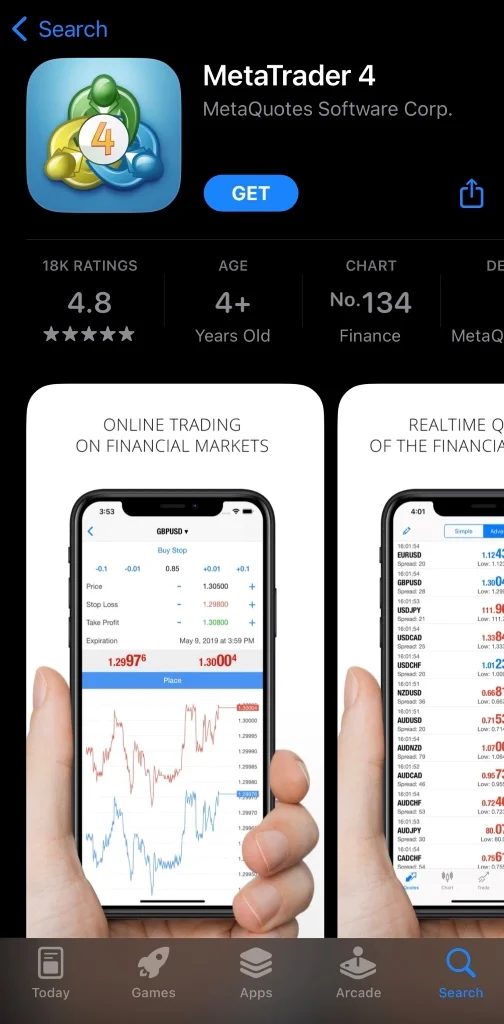
Hướng dẫn thêm các cặp tiền tệ vào trong MT4 app
Khi bạn mới đăng nhập vào MT4 app, ban đầu nó hiển thị một số cặp tiền tệ cụ thể. Để thuận tiện theo dõi giá cả, bạn nên thêm tất cả các cặp tiền tệ mong muốn vào bảng giá. Thực hiện bằng cách chạm vào biểu tượng dấu + ở phía trên bên phải của màn hình:
- Nếu bạn muốn xóa hoặc sắp xếp các cặp tiền theo ý muốn, chạm vào biểu tượng bút ở phía trên cùng bên phải. Ngay kế bên cạnh biểu tượng dấu +.
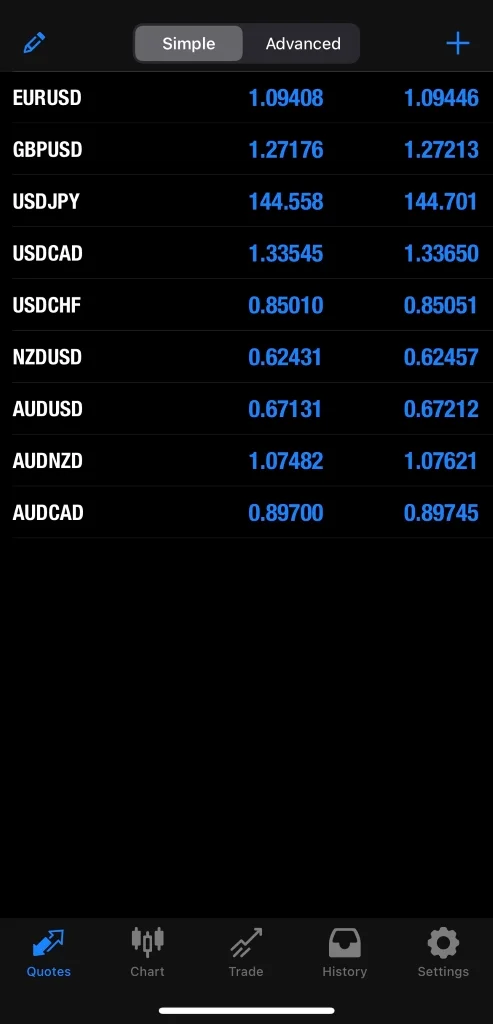
- Khi chạm vào đó, nếu bạn muốn xóa, hãy chọn biểu tượng thùng rác. Sau đó đánh dấu vào cặp tiền bạn muốn loại bỏ. Đối với việc sắp xếp các cặp tiền, chỉ cần chạm vào biểu tượng 3 dấu gạch. Rồi tiếp tục di chuyển cặp tiền lên hoặc xuống theo sở thích của bạn.
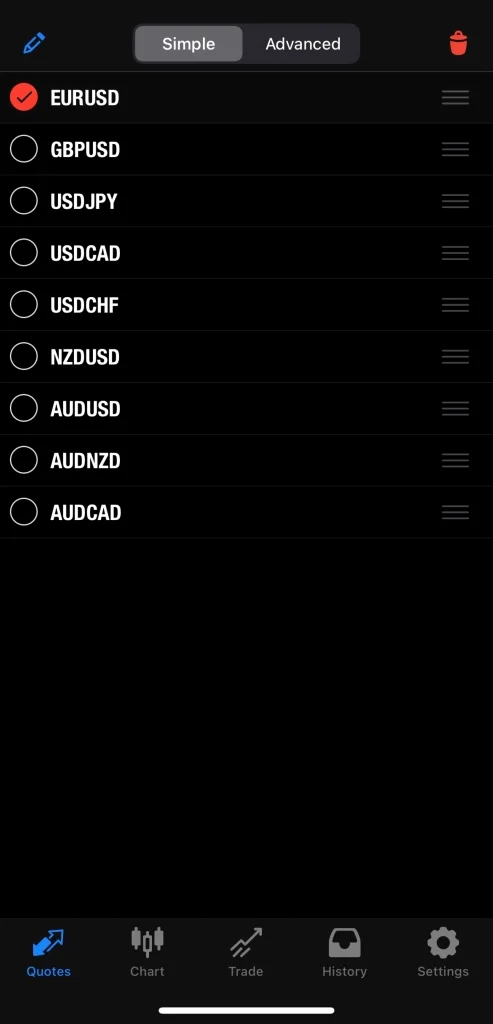
Tuy nhiên, nếu bạn là một newbie mới tham gia, bạn có thể tạo tài khoản trải nghiệm MT4 demo account.
Cách để hiển thị biểu đồ trong ứng dụng MT4
Phương thức 1: Chạm vào cặp tiền bạn muốn xem và gạt sang trái để mở biểu đồ tương ứng.
Phương thức 2: Chạm và giữ lâu vào cặp tiền mà bạn muốn hiển thị biểu đồ. Sau đó xuất hiện một bảng điều hướng và chọn chữ “Mở biểu đồ”.
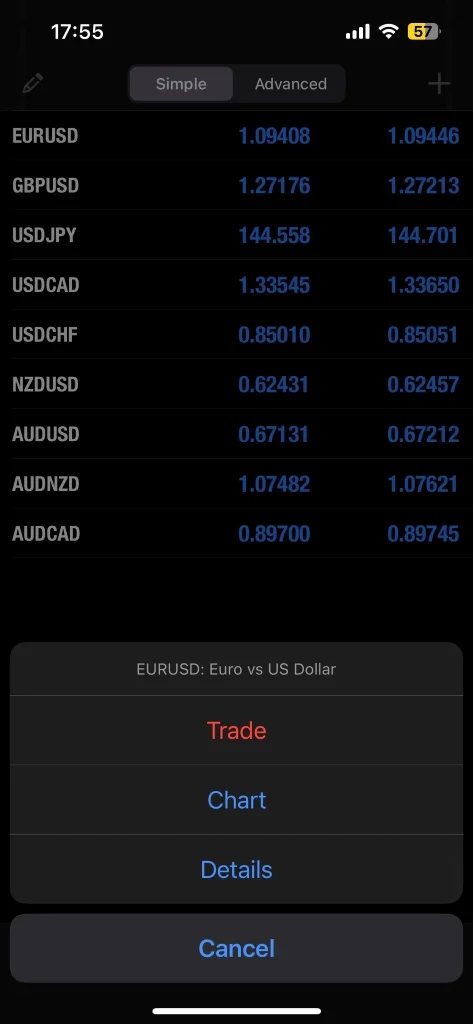
Cách đặt lệnh trên MT4 platform
Chạm vào cặp tiền tệ, sau đó chọn “Lệnh mới”.
Tại đây sẽ mở ra một bảng bao gồm các phần như sau: các loại lệnh dùng để giao dịch, điểm cắt lỗ, điểm chốt lời, và phần thực thi lệnh (mua hoặc bán).
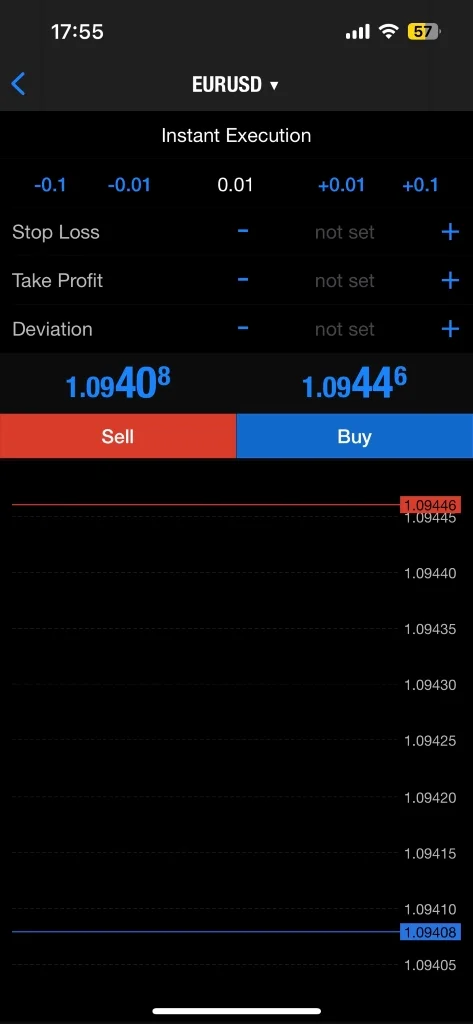
Sau khi nhấn vào “Lệnh mới”, bạn sẽ thấy một bảng như mô tả dưới đây:
- Đây là các loại lệnh được sử dụng trong giao dịch ngoại hối.
- Đây là nơi bạn có thể đặt điểm cắt lỗ. Điều này quan trọng để tránh rủi ro và bảo vệ tài khoản của bạn.
- Bạn có thể đặt điểm chốt lời, nơi bạn định giá muốn đạt được khi giao dịch thành công. Nếu giá đạt tới mức bạn mong muốn, sàn giao dịch sẽ tự động thực hiện lệnh giúp bạn.
Các loại lệnh giao dịch trên MT4 và cách sử dụng
- Lệnh Thị Trường: Mặc định trên MT4 app là lệnh thực thi theo thị trường. Khi bạn nhấn Buy hoặc Sell, lệnh của bạn sẽ được khớp với giá thị trường tại thời điểm đó.
- Buy Limit: Sử dụng khi bạn muốn mua với giá thấp hơn giá hiện tại. Đặt lệnh Buy Limit tại mức giá bạn mong muốn. Lệnh này có thể khớp hoặc không tùy vào việc thị trường có đạt đến giá bạn đặt hay không.
- Sell Limit: Sử dụng khi bạn muốn bán với giá thấp hơn giá hiện tại. Đặt lệnh Sell Limit tại mức giá bạn mong muốn. Lệnh này có thể không khớp tùy thuộc vào việc thị trường có chạy tới giá bạn đặt hay không.
- Buy Stop: Chọn khi bạn muốn mua với giá cao hơn giá hiện tại. Đặt lệnh Buy Stop tại mức giá bạn mong muốn. Lệnh này có thể khớp hoặc không tùy vào việc thị trường có chạy tới giá bạn đặt hay không.
- Sell Stop: Chọn khi bạn muốn bán với giá cao hơn giá hiện tại. Đặt lệnh Sell Stop tại mức giá bạn mong muốn. Lệnh này có thể không khớp tùy thuộc vào việc thị trường có chạy tới giá bạn đặt hay không.
Xem thêm: Hướng dẫn đăng ký tài khoản sàn IC Markets trên điện thoại
Những lợi ích khi giao dịch trên MT4 app
- Tính phổ biến của MetaTrader4: MT4 app là một trong những nền tảng phổ biến nhất trong cộng đồng trader. Nó trở thành biểu tượng và hầu như tất cả các nhà môi giới đều cung cấp nó. Sử dụng thành thạo MetaTrader 4 mang lại lợi thế lớn. Bạn có thể dễ dàng tìm thấy nó ở hầu hết các sàn giao dịch.
- Giao diện đơn giản và thân thiện, thao tác dễ dàng: Giao diện của MetaTrader 4 được thiết kế đơn giản và dễ nhìn. Cùng với các nút chức năng và cửa sổ được sắp xếp để người dùng dễ sử dụng. Mặc dù không được coi là đẹp mắt, nhưng sự rõ ràng của nó quan trọng hơn thẩm mỹ. Đặc biệt trong ngành tài chính nơi thông tin số lượng lớn.
- Ngoài ra, việc thao tác trên MT4 app cũng rất thuận tiện. Các chức năng như phóng to, thu nhỏ biểu đồ, chọn cặp tiền. Việc cài đặt biểu đồ đều được thực hiện dễ dàng. Sự rõ ràng giúp người dùng không mất quá nhiều thời gian để làm quen với nền tảng.
- Cộng đồng đông đảo: Do sự phổ biến của MT4, cộng đồng sử dụng nền tảng này rất lớn. Nhiều diễn đàn và blog về forex đều liên quan đến MetaTrader 4. Điều này mang lại lợi thế lớn, vì bạn có thể dễ dàng tìm thấy câu trả lời hoặc giải pháp cho bất kỳ vấn đề nào bạn đang gặp phải. Tham gia vào cộng đồng cũng giúp bạn nâng cao kiến thức nền tảng và lĩnh vực giao dịch.

Kết luận
Trên đây là toàn bộ hướng dẫn sử dụng MT4 app trên điện thoại mà Tự học forex cung cấp. Trader có thể tự khám phá thêm để hiểu hơn. Nếu có gì thắc mắc hãy comment bên dưới cho chúng tôi. Chúc các bạn thành công!
Câu hỏi thường gặp
Cách đặt lệnh chờ (Limit hoặc Stop) trên MT4 app?
Trong cửa sổ đặt lệnh, bạn có thể chọn loại lệnh là Limit hoặc Stop. Sau đó nhập thông tin cần thiết như giá và mức cắt lỗ/chốt lời.
Làm thế nào để kiểm tra lịch sử giao dịch trên MT4?
Trong menu, chọn “Lịch sử” để xem chi tiết về các giao dịch đã thực hiện và thông tin chi tiết về chúng.
Để thiết lập cảnh báo giá trên phần mềm MT4 cần phải làm gì?
Bạn có thể chọn một cặp tiền tệ, sau đó chạm và giữ để hiển thị tùy chọn cảnh báo. Tại đây bạn có thể thiết lập điều kiện cảnh báo giá.